Здравствуйте, уважаемые читатели сайта computerhom.ru. Если у вас вдруг возник вопрос — как зарегистрироваться в скайпе на компьютере?
То вы можете ознакомиться с простой и доступной инструкцией — как правильно зарегистрироваться в скайпе.
Помню, мне на почту поступало столько писем с просьбой помочь зарегистрировать учетную запись скайп. Многие люди жаловались на различные ошибки, которые возникали при регистрации Skype. Сейчас же того нет, все очень просто, понятно и доступно.
В этой инструкции, я расскажу, как зарегистрироваться в скайпе на ноутбуке и компьютере.
Обратите внимание: если вы хотите зарегистрировать учетную запись skype через телефон, то читайте инструкцию — как зарегистрироваться в скайпе на телефоне.
Итак, приступим к изучению материала…
Регистрация учетной записи Skype
Чтобы зарегистрироваться в скайпе через компьютер, вам нужно перейти на официальный сайт скайпа, для этого выполняем следующие действие:
- В своем браузере в панели адреса вводим и переходим по следующему интернет адресу — www.skype.com
- Также вы можете перейти на данный сайт, нажав оп ссылке перейти.
После всех действий, у вас откроется главная страничка сайта скайп. На данной странице, выполняем следующие действие:
- В правом верхнем углу, наводим курсор мыши на ссылку «Войти».
- После чего раскроется контекстное меню, где вам нужно напротив строки «Впервые в Skype?», выбрать ссылку «Зарегистрируйтесь».
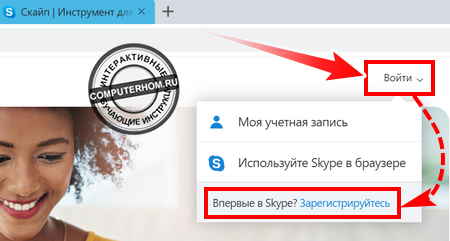
Начало регистрации
В первом шаге регистрации, вам будет предложено выбрать регистрацию учетной записи — через телефон или через вашу электронную почту.
Телефон можно указать в любое время, поэтому выберем второй вариант регистрации — через почтовый ящик (email).
- Итак, на данном шаге, нажимаем на ссылку «Использовать существующий адрес электронной почты».
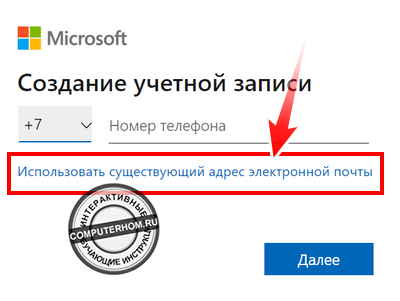
Далее у вас откроется окошко, в котором вам нужно указать свой рабочий и действующий email и нажать на кнопку «Далее».
Обратите внимание: если у вас нет почтового ящика, то читайте инструкцию — как завести электронный адрес почты.
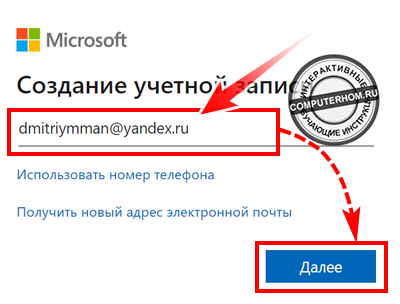
Создание пароля — имя и фамилия
После того, как вы укажите имя и фамилию, у вас откроется страничка, где вам нужно будет придумать свой пароль, при помощи которого вы будите совершать вход в свою учетную запись.
Пароль в скайпе может содержать латинские — заглавные и прописные буквы, а также цифры.
Пример создания пароля в Скайп
Для примера я покажу как может выглядеть пароль.
Примеры:
- №1 Gre8Rcv7DNa сложный пароль.
- №2 AP3%Bs1N$lz& очень сложный пароль
- №3 Brabus84127852Gol средний пароль
- №4 8250850Gold средний пароль
После того как вы введете свой пароль в специальное поле, нажимаем на кнопку «Далее».
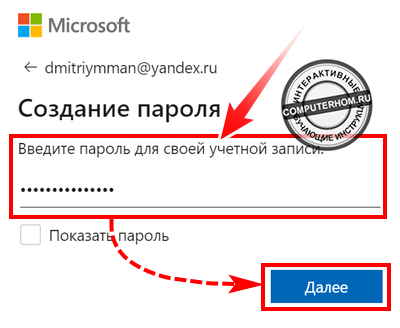
После пароля, у вас откроется окошко, где вам нужно будет указать свои инициалы.
- Итак, в первом поле вводим свою «Фамилию».
- Во втором поле, указываем свое «Имя».
После всех действий, нажимаем кнопку «Далее».
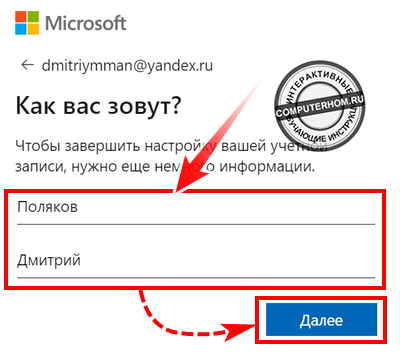
Подтверждение электронной почты (Email)
Когда, вы укажите свое имя и фамилию, у вас откроется страничка, где вам нужно будет подтвердить почтовый ящик, который вы указывали в самом начале регистрации.
Итак, страницу регистрации не закрываем, нам нужно в своем браузере открыть свой почтовый ящик. После того как вы откроете почтовый ящик и пришедшее письмо от службы Майкрософт нам нужно будет скопировать специальный код.
- Напротив строки «Для проверки адреса электронной почты используйте код безопасности» этот код вы можете скопировать или запомнить.
- После чего возвращаемся на страницу регистрации.

Чтобы продолжить и завершить регистрацию, в специальное поле вводим полученный код и нажимаем на кнопку «Далее».
Обратите внимание: обязательно уберите галочку с пункта «Я хочу получать информацию, советы и предложения для продуктов и служб Майкрософт».
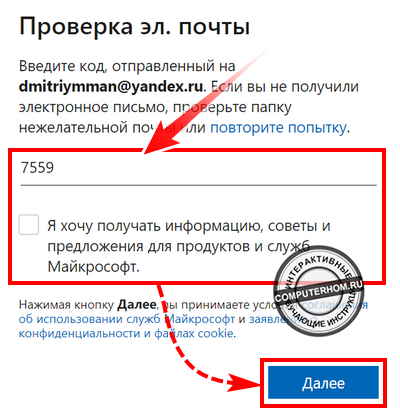
После проверки проверочного кода, вам нужно будет ввести капчу с картинки.
Итак, в поле «Введите символы, которые видите» водим код с картинки и нажимаем кнопку «Далее».
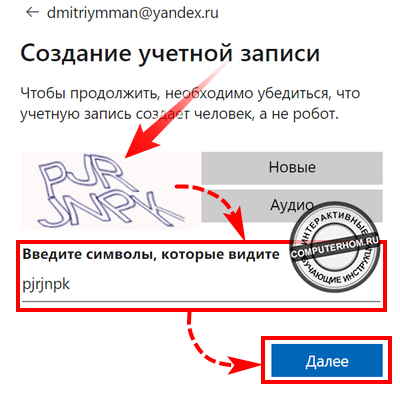
После всех выполненных действий регистрация учетной записи скай будет завершена.
Возможно вас также заинтересует — как установить скайп на компьютер — как найти и добавить контакты в скайп.
Вот и все…
Теперь вы знаете, как зарегистрироваться в скайпе на компьютере.
На этом я буду заканчивать инструкцию, всем пока удачи! До новых встреч на сайте comuterhom.ru.
Вы можете оставить комментарии от своего имени, через соц. сервисы